怎么把u盘改成启动盘?u盘启动盘制作方法【图示】
发布时间:2024-07-12 14:54:09
怎么把u盘改成启动盘?
普通的u盘只能用来存储或转移文件,但如果将其制作成启动盘,它的作用就大大增强了。一个启动盘可以用来安装操作系统、修复系统故障,甚至可以运行一些操作系统工具。无论是为了安装全新的操作系统,还是为了在系统崩溃时进行紧急修复,制作一个启动盘都是非常有用的技能。下面我们就一起来看看u盘启动盘制作方法吧!

一、重装系统的工具
1、电脑型号:笔记本以及台式电脑所有型号均适用
2、系统版本:win10专业版
3、装机工具:电脑店u盘启动盘制作工具(点击红字下载)
二、重装系统的准备工作
1、合适的U盘:选择一款容量足够的 U 盘,通常至少需要 8GB 或更大容量,以便存储操作系统安装文件。另外,请确保 U 盘是空的,或者已经备份了其中的数据。
2、U盘格式化:在开始制作 U 盘启动盘之前,请先对 U 盘进行格式化。请注意,这将清除 U 盘上的所有数据,因此务必提前备份重要文件。
3、下载官方ISO文件:从官方来源下载操作系统的ISO文件。不要使用来历不明的或修改过的文件,以免引入潜在的风险。
如何下载呢?这里小编给大家提供一个简单的方法:搜索【msdn】并进入其网站,在栏目中展开【操作系统】,选择需要下载的系统版本,点击【详细信息】,复制其下载链接,打开下载软件即可自动下载。
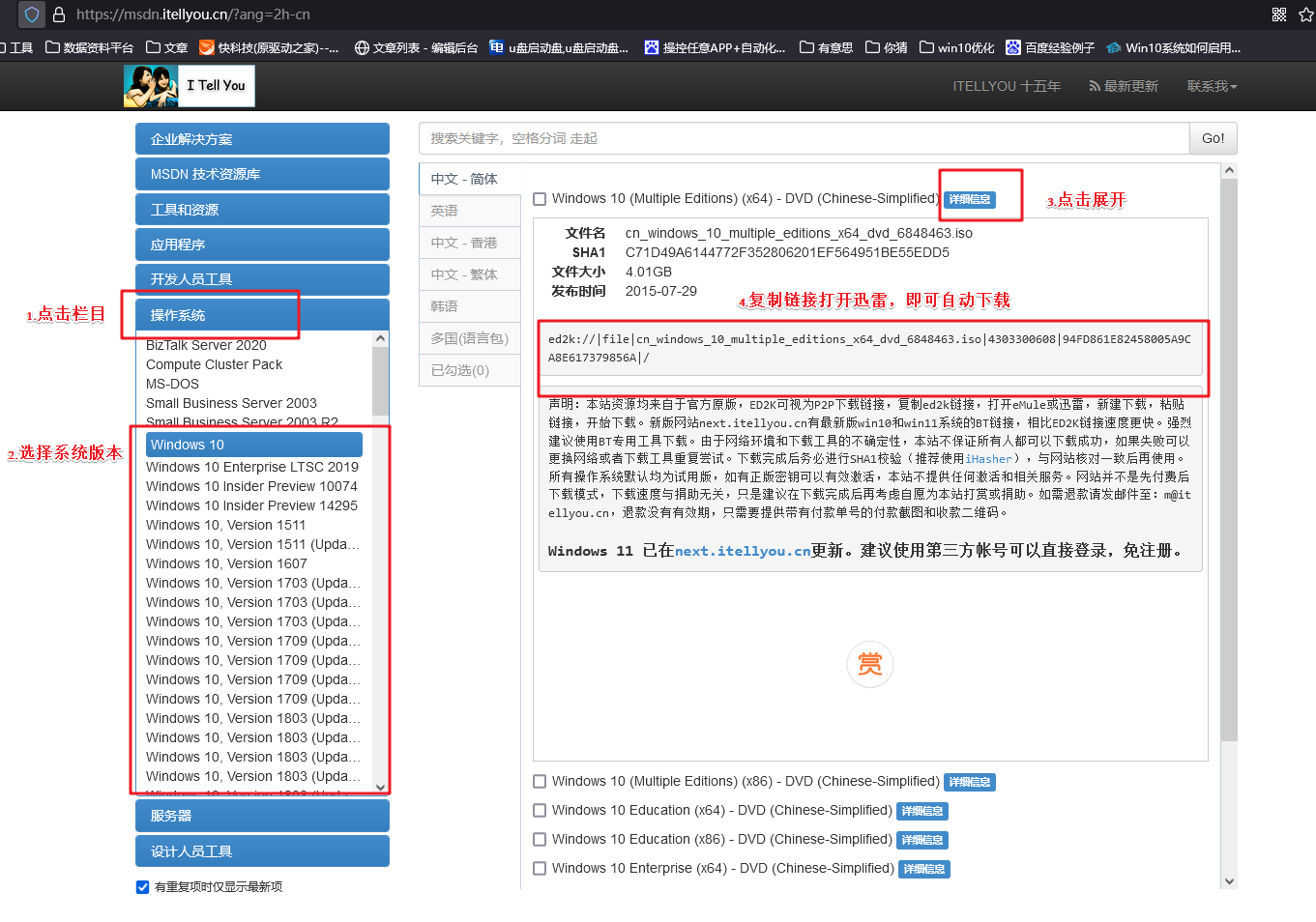
三、重装系统的操作教程
1、制作u盘启动盘
a. 百度搜索【电脑店】进入官网,将栏目切换到【下载中心】,点击【立即下载】,即可下载 u盘启动盘制作工具。
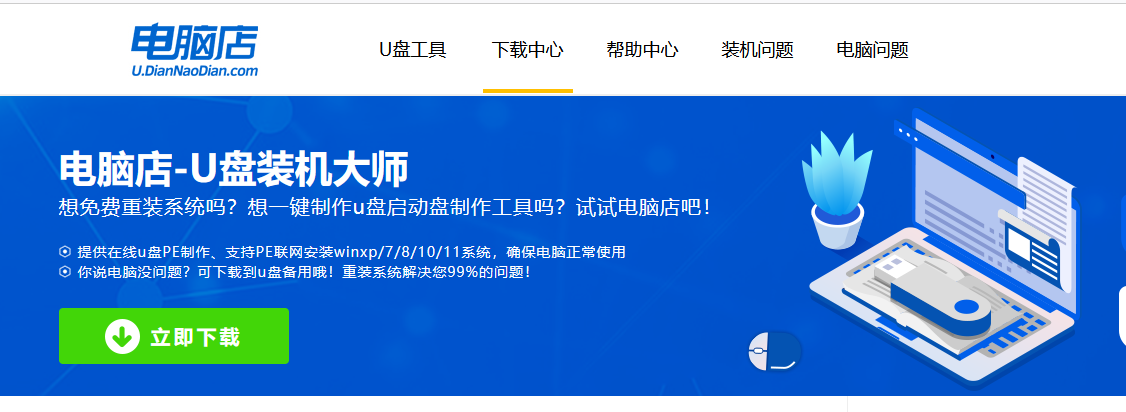
b. 下载之后解压,插入一个8G以上的u盘,双击打开电脑店的程序。

c. 工具会自动识别u盘,默认【启动模式】和【分区格式】,点击【全新制作】。
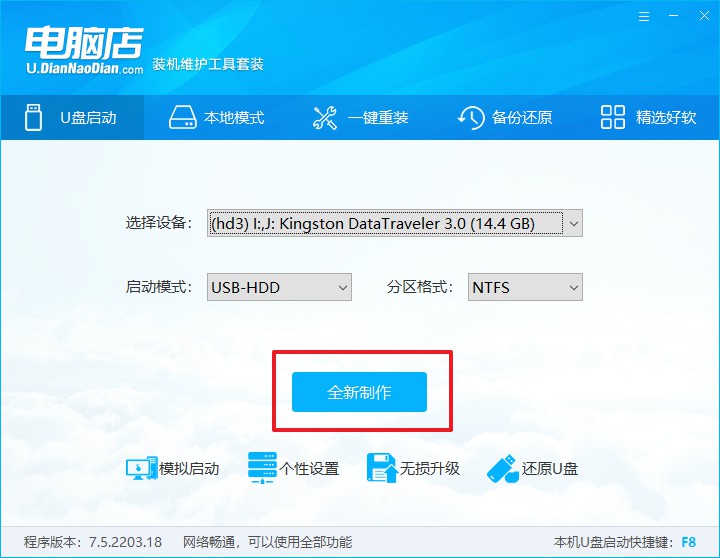
d. 等待制作,完成后会有提示框提示。
2、设置u盘启动
a.在电脑店官网首页可查询u盘启动快捷键,接下来的操作中会用到。
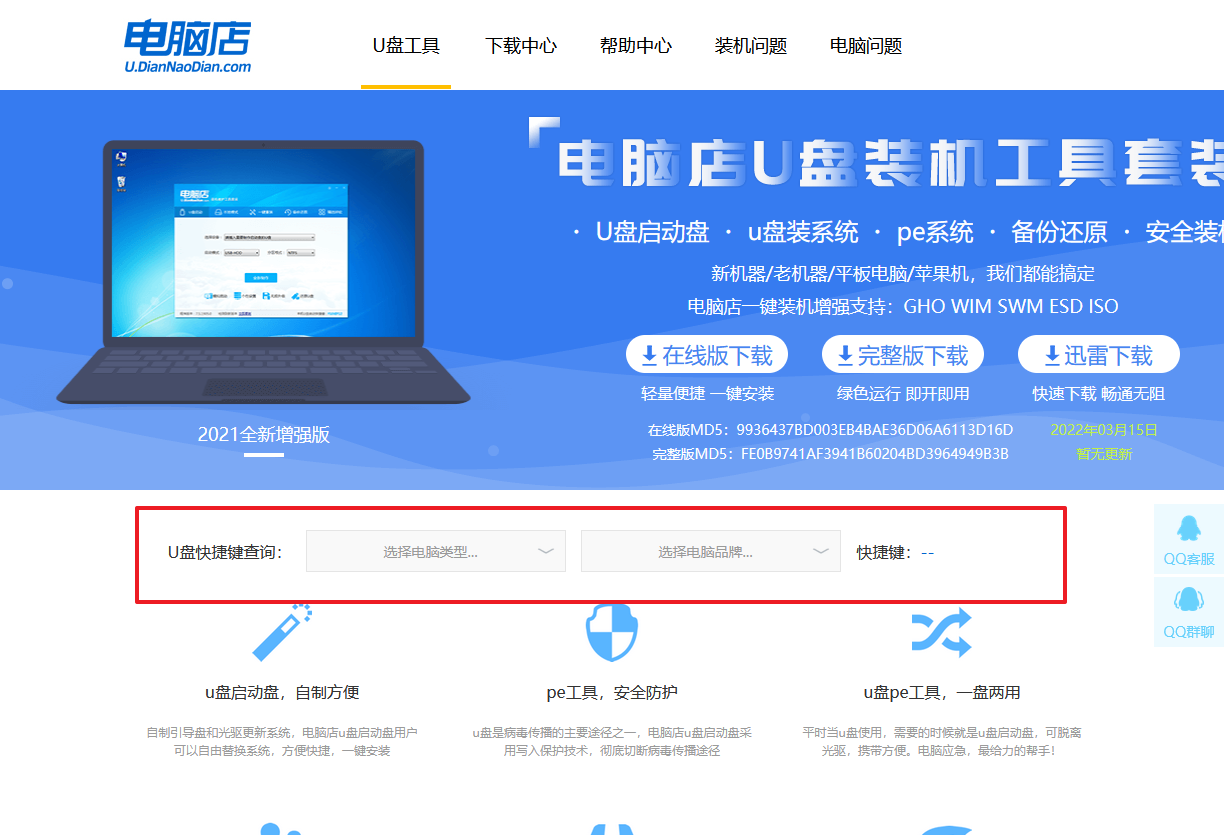
b. 接下来将u盘启动盘连接电脑,重启,启动后迅速按下查询到的快捷键。
c. 进入优先启动项设置界面后,选中u盘启动,最后回车进入下一步。
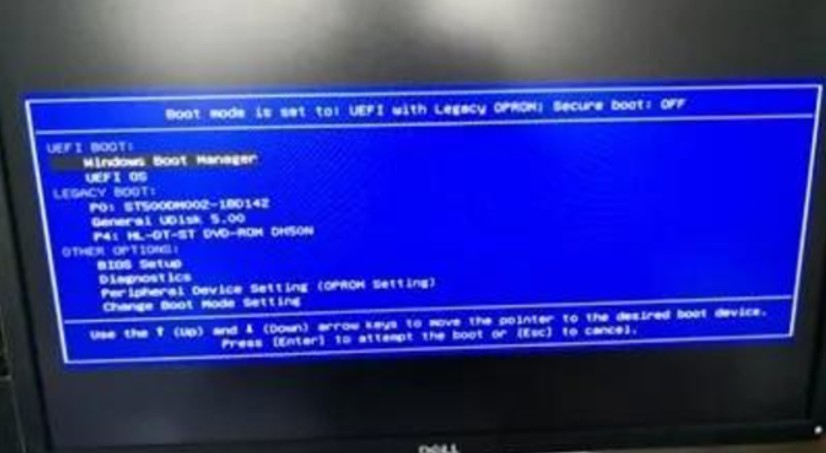
d.电脑重启后,就会进入电脑店的PE系统,在此之前我们需要选择第一项即可进入。

3、u盘装系统
a.进入电脑店winpe,在桌面打开装机软件,如下图所示:
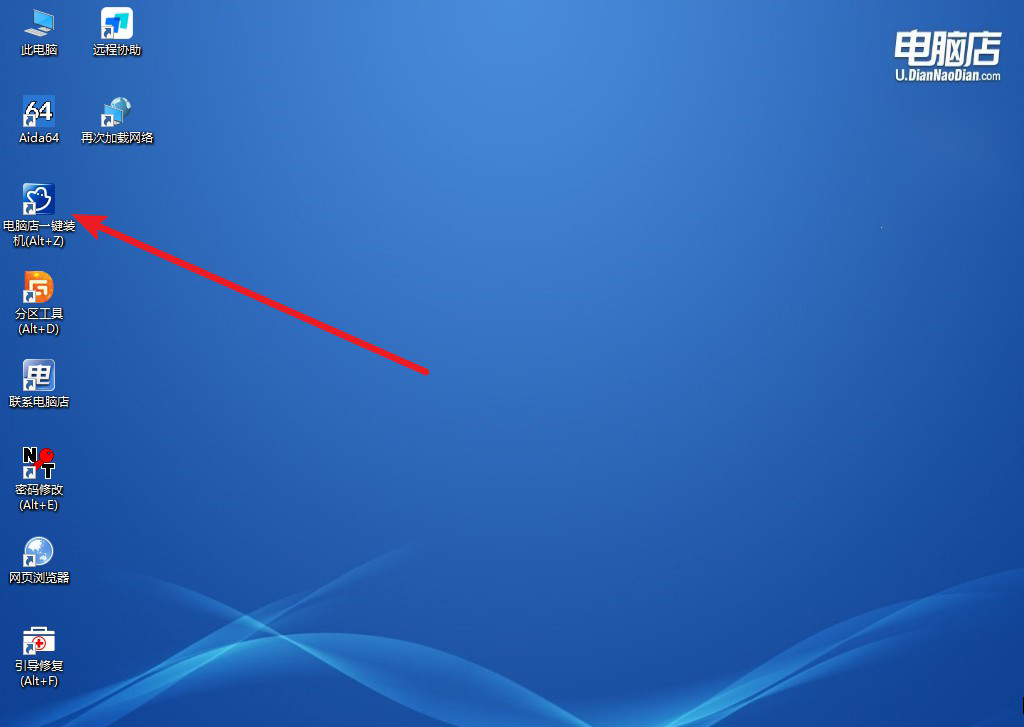
b. 点击【打开】选择已下载的镜像系统,注意勾选安装盘符,最后点击【执行】即可开始下一步。
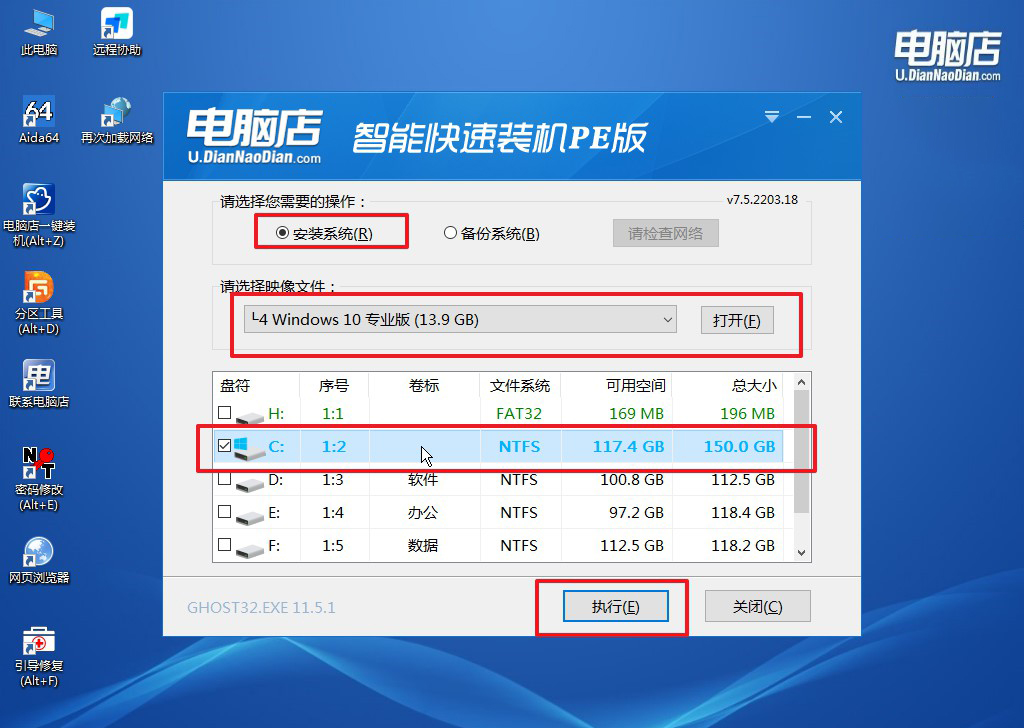
c.之后,在一键还原窗口中默认已勾选的选项,点击【是】,接下来等待系统的安装。
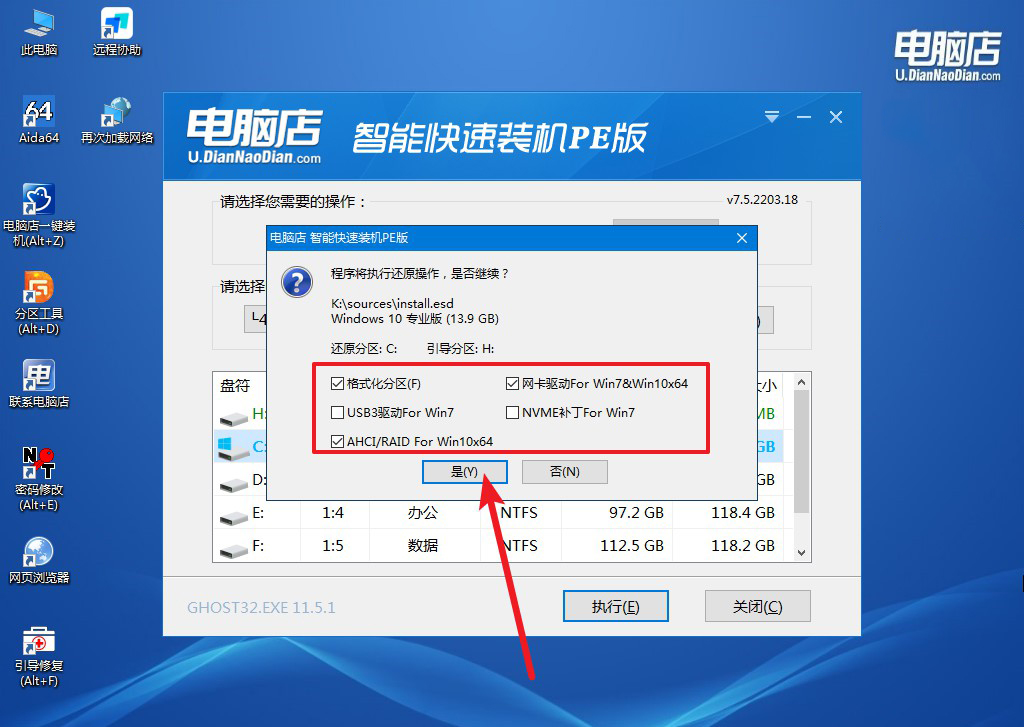
d.接下来等待安装,完成后重启电脑,拔出u盘启动盘即可进入系统。
四、重装后可能遇到的问题
重装系统后怎么恢复原来的数据?
重装系统后要恢复原来的数据,可以采取以下几种方法:
首先,如果之前有备份,可以通过备份恢复数据,这包括使用外接硬盘、云存储或者专门的备份软件。
其次,如果没有备份,可以尝试使用数据恢复软件,如Recuva、EaseUS Data Recovery等,扫描硬盘并尝试恢复丢失的数据。如果重装系统时选择了不格式化非系统分区,可以直接在这些分区中找到原来的文件。
此外,还可以将硬盘取出,连接到另一台电脑上,通过文件管理器手动查找并复制需要恢复的数据。若所有尝试都无法成功恢复,建议寻求专业数据恢复服务的帮助。
通过以上的u盘启动盘制作方法,你就能成功将普通的u盘制作成一个功能强大的启动盘了。拥有一个启动盘,不仅可以帮助你在紧急情况下快速恢复系统,还可以方便地安装新的操作系统,提高工作和生活的效率。希望这篇指南能够帮助你轻松完成这一操作,让你的u盘发挥更多的用途。
